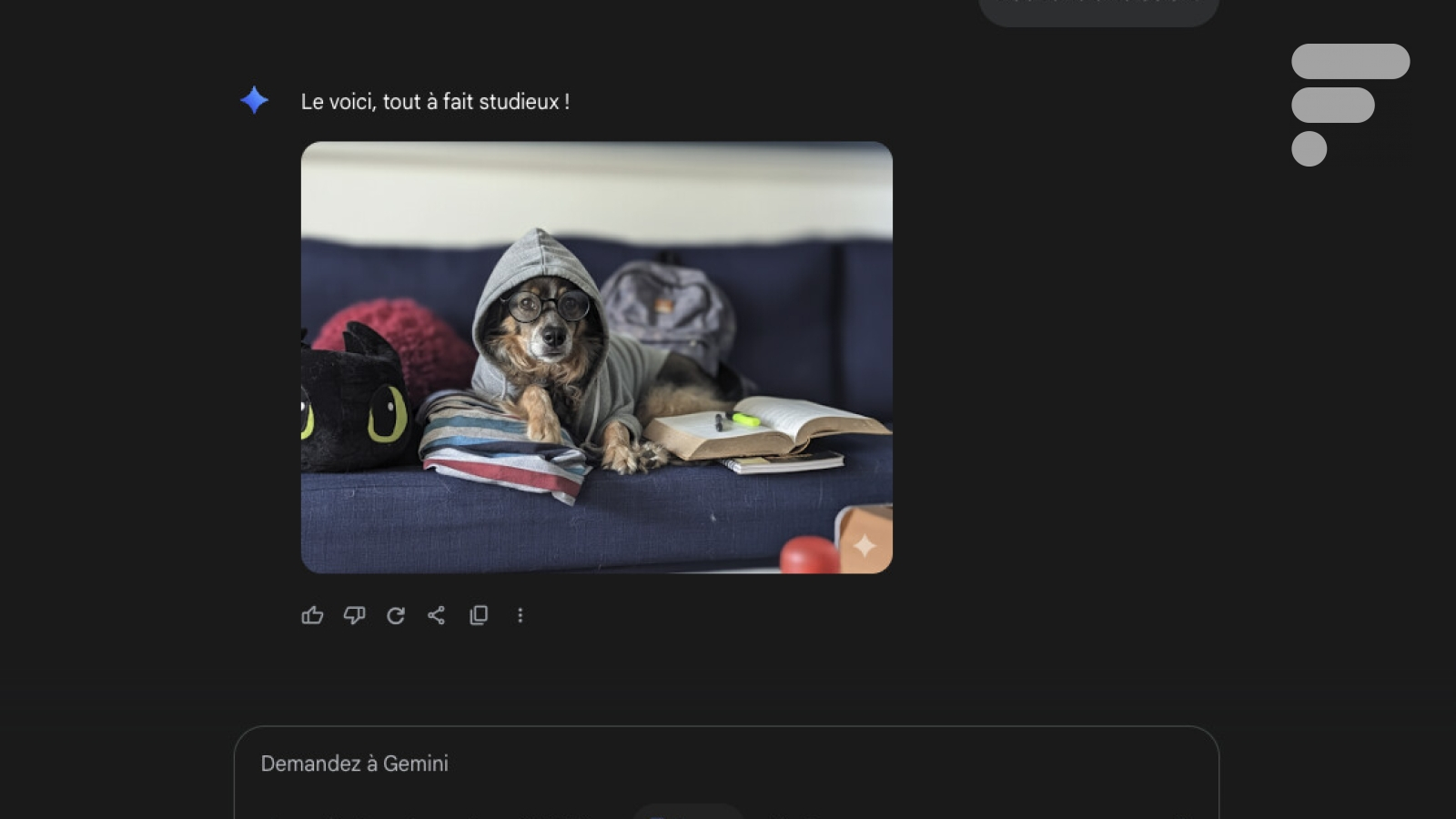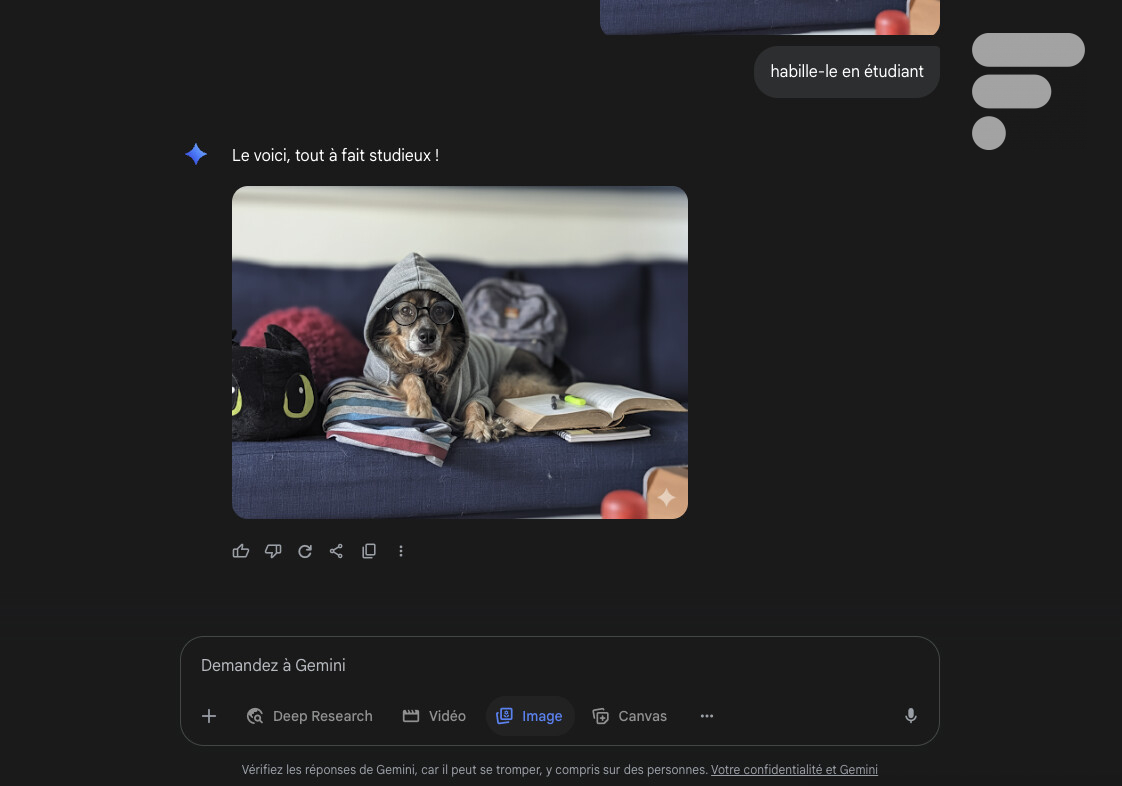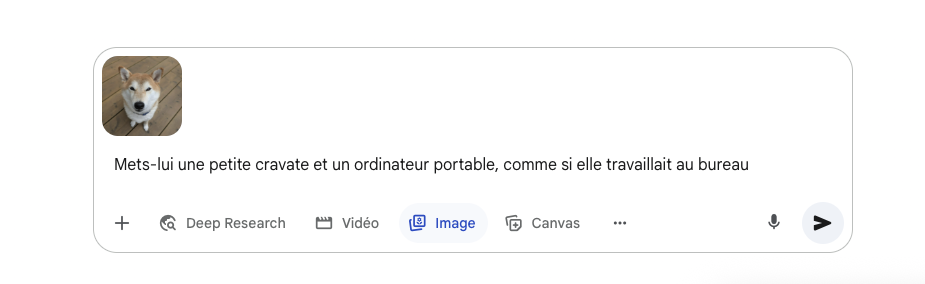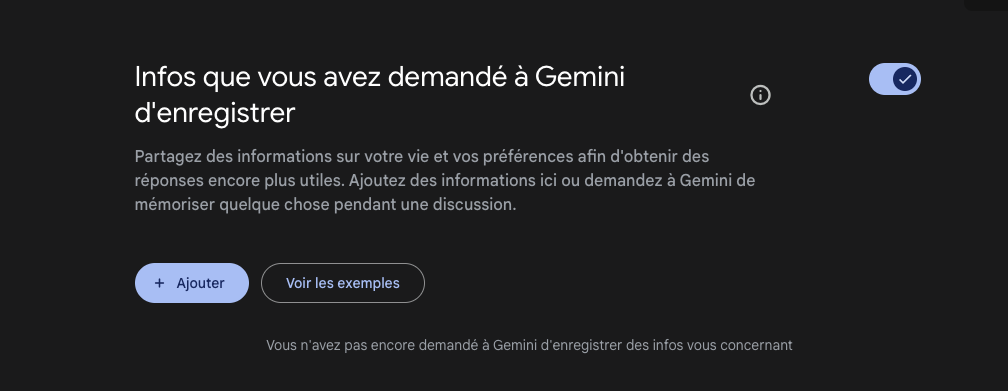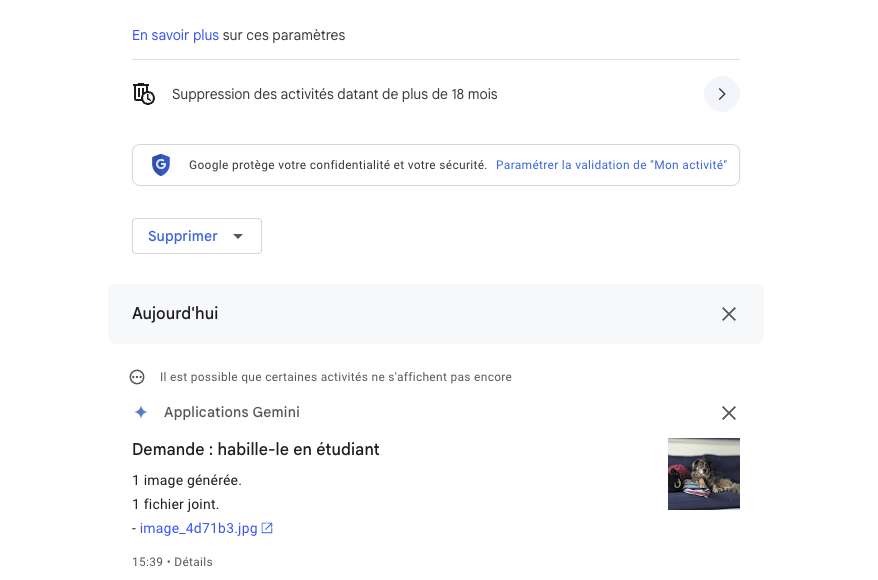Nano-banana transforme n’importe quelle photo en création artistique. J’ai testé avec mon chien Pepsy, devenu étudiant studieux. Résultat très correct, mais attention à vos données personnelles.
Mon chien Pepsy passe ses journées à dormir sur le canapé. L’autre jour, j’ai eu une idée amusante : le transformer en étudiant grâce à l’IA de Google. Le résultat est bluffant, et surtout, je vais vous expliquer comment faire pareil tout en protégeant vos données personnelles.
Nano-banana, le Photoshop gratuit de Google
Nano-banana (officiellement Gemini 2.5 Flash Image) a beaucoup facilité l’édition photo. Cet outil intégré au chatbot Google Gemini permet de modifier des images complexes simplement en tapant des instructions. Plus besoin de maîtriser des logiciels compliqués : vous décrivez ce que vous voulez, l’IA fait le travail.
Pour aller plus loin
Voici le nouvel outil de Google pour transformer des images par IA et il est disponible en France
L’outil excelle dans les transformations créatives. Changer d’arrière-plan, modifier des vêtements, vieillir ou rajeunir une personne, créer des scénarios impossibles : tout devient possible avec quelques mots. Il peut même fusionner des images.
Là où Photoshop demande un abonnement mensuel et des compétences techniques, Nano-banana fonctionne immédiatement depuis n’importe quel navigateur. Et c’est gratuit.
Accéder à l’outil sur tous vos appareils
Sur ordinateur : rendez-vous sur gemini.google.com et connectez-vous avec votre compte Google. L’interface s’ouvre directement dans votre navigateur, compatible avec Chrome, Firefox, Edge ou Safari.
Sur smartphone : téléchargez l’application « Google Gemini » depuis l’App Store ou Google Play. L’avantage mobile : photographier et transformer instantanément vos créations.
L’interface reste identique sur tous les supports, garantissant une expérience cohérente entre appareils.
Importer et transformer vos images
Commencez par importer votre photo via le bouton « + » ou en glissant directement l’image dans la zone de chat. Gemini reconnaît automatiquement le contenu et se prépare aux modifications.
Pour transformer un animal en professionnel studieux, formulez votre demande précisément :
« Transforme ce chien en étudiant. Place-le assis devant un ordinateur portable sur un bureau, avec des livres de médecine autour, des lunettes sur le museau, et un stéthoscope autour du cou. »
Conseils pour des résultats optimaux :
- Décrivez l’ambiance générale souhaitée
- Mentionnez les accessoires importants
- Précisez l’environnement et le contexte
- Utilisez un vocabulaire descriptif mais simple
Affiner et perfectionner vos créations
Gemini génère l’image en quelques secondes. Si le résultat ne vous satisfait pas, demandez des ajustements spécifiques :
« Rends les lunettes plus visibles et ajoute des Post-it colorés sur l’écran »
Ou encore :
« Ajoute une tasse de café à côté de l’ordinateur et rends l’expression plus concentrée »
C’est une approche itérative qui permet d’affiner progressivement votre vision jusqu’au résultat parfait.
Attention à vos données
Maintenant, parlons du côté moins fun. Google ne vous offre pas cet outil par philanthropie. Chaque image que vous uploadez, chaque instruction que vous tapez alimente leurs systèmes d’IA.
Par défaut, tout ça peut servir à entraîner leurs LLMs. Google garde vos interactions jusqu’à 18 mois, et des humains peuvent regarder vos contenus pour « contrôler la qualité ».
Pas très rassurant quand on sait que vous pourriez uploader des photos de famille ou des documents perso.
Comment mieux protéger votre vie privée
Première étape cruciale : désactivez l’utilisation de vos données pour l’entraînement. Dans les paramètres Google, cherchez les options liées à l’amélioration des services et désactivez tout.
Réduisez la conservation : dans « Activité dans les applications Gemini », changez la durée de conservation de 18 mois à 3 mois minimum.
Testez avec des images neutres : pour vos expérimentations, utilisez des photos d’objets, de paysages, des animaux ou d’images trouvées sur internet plutôt que vos photos personnelles.
Créez un compte dédié : si vous comptez utiliser l’outil régulièrement, créez un compte Google spécifique pour ces tests, séparé de votre compte principal.